Собираем NAS сервер | Установка и настройка FreeNAS
- Видео
- Домашний кинотеатр
- Телевизор
- Проектор
- Монитор
- Blu-Ray плеер
- 3D
- Аудио
- Акустика
- Наушники
- Саундбар
- Медиаплеер
- HDD
- Умный дом
- Бытовая техника
- Фото
- Фотокамера
- Графика
- Советы
- Сетевые устройства
- Домашний сервер
- Роутер
- Wi-Fi
- Онлайн Сервисы
- Матчасть
- Гаджеты
- Apple
- Android
- Смарт-часы
- Игровые консоли
- PS4
- XBOX One
- XBOX 360
- PS Vita
- PS3
- Обзор
- ТВ-приставки
Поиск
- Услуги
- Реклама
- Контакты
- Видео
Обзор проекторов Alfawise: доступные модели для дома
установка и настройка сетевого хранилища
FreeNAS — операционная система сетевого хранилища, которая имеет множество функций, облегчающих настройку и управление. NAS (Network-Attached Storage) — компьютер, подключенный к сети и предназначенный для хранения данных и обмена файлами. В большинстве случаев он использует урезанную ОС, оптимизированную для обеспечения безопасности и надежности. В отличие от простого файлового сервера установка FreeNAS больше похожа на устройство, чем на сервер, поскольку работает без дисплея, клавиатуры и мыши.
Особенности сетевого хранилища
Для создания домашнего NAS сначала выбирают платформу для использования из различных сред: OpenMediaVault, XigmaNAS, Openfiler и FreeNAS. Большинство пользователей считает, что последний в списке — лучший для реализации домашнего хранилища. У него отличное сообщество, которое помогает при решении проблем, поддерживает большое количество программного обеспечения и, самое главное, файловую систему OpenZFS.
Полезные функции установки FreeNAS:
- Веб-интерфейс. После установки через него можно управлять всей конфигурацией. Нет необходимости подключать клавиатуру или монитор к устройству.
- Поддержка нескольких протоколов, включая CIFS (Samba), FTP, TFTP, NFS, SSH и многие другие.
- Поддержка файловой системы ZFS с открытым исходным кодом. Она включает в себя несколько функций, таких как защита целостности данных, автоматическое восстановление и RAID-Z.
- Удаленный мониторинг, который позволяет управлять устройством и контролировать его. Поддержка системного журнала помогает удаленно пересылать журналы NAS.
- Мониторинг SNMP удаленно опрашивает счетчики производительности и другую информацию. Оповещения по электронной почте также могут быть настроены для обеспечения дополнительного контроля состояния устройства.
Требования к оборудованию для FreeNAS
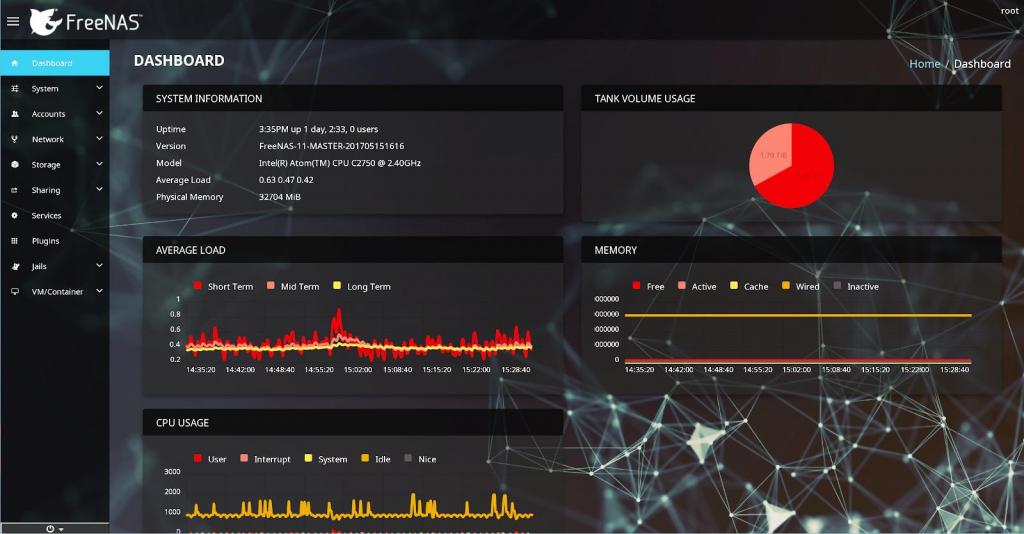
FreeNAS основан на FreeBSD, поэтому поддерживает то же оборудование, которое указано в списке совместимости. Для создания высокопроизводительного NAS с использованием файловой системы ZFS понадобится компьютер с 64-разрядным процессором и не менее 6 ГБ оперативной памяти.
Основные требования оборудования к установке FreeNAS :
- Компьютер с предпочтительной архитектурой x64.
- Материнская плата, по крайней мере, с 4 портами sata.
- Порт Lan минимум 1 и 1Гбит.
- Превосходный бренд: Intel.
- 1 ГБ в ОЗУ.
- Съемный блок (USB) не менее 8 Гб.
- USB-накопитель объемом не менее 8 ГБ для установки ОС.
- Загрузка последней стабильной версии ОС.
- Etcher – инструмент для установки на флешки FreeNAS из ISO.
Популярная и стабильная модификация ПО
FreeNAS11 является решением Free/Open Source на базе ОС FreeBSD, используемой для хранения данных сети с мощной файловой системой ZFS для хранения и управления пользовательскими данными. ПО выпущен командой разработчиков FreeNAS — решение с открытым исходным кодом, включающее ряд функций корпоративного класса: унифицированное хранилище данных, поддержку плагинов, Jails и управление виртуальными машинами (VM). FreeNAS используется для сайтов, малого бизнеса, крупных компаний с сотнями пользователей.
Базовая модификация ПО была обновлена до новой версии установки FreeNAS 11 с исправлениями безопасности и новыми драйверами для повышения общей производительности компонентов оборудования Intel XEON и AMD Ryzen. Еще одна новая функция, включенная в эту версию — это функция синхронизации в облаке, что позволит перемещать или копировать данные в общедоступные облака, такие как Amazon S3 (Simple Storage Services), Backblaze B2 Cloud, Google Cloud и Microsoft Azure.
Пользователи этой операционной системы для серверов NAS смогут начать использовать контейнеры Docker на серверах для виртуализации приложений и систем. Установка FreeNAS 11, как и предыдущих версий, нуждается в 8 ГБ ОЗУ для работы, в дополнение к 64-битному процессору.
Установка программы на жесткий диск

FreeNAS можно установить на жесткий диск, карту памяти или флэш-накопитель USB. При размещении программного обеспечения на жесткий диск, он должен быть назначен конкретно под ОС и не сможет использоваться для хранения других файлов. Для того чтобы начать, скачивают файл ISO и записывают его на компакт-диск. Если устанавливается FreeNAS в 32-разрядной системе, загружают файл i386, если устанавливается 64-разрядный процессор, используют iso-файл amd64.
Запуск сетевой установки FreeNAS :
- После того как ISO-образ будет записан на диск, его вставляют в компьютер и загружаются с него. После завершения загрузки live cd запустится мастер установки.
- На первом экране выбирают вариант 1 (установить/обновить).
- Выбирают диск для установки FreeNAS.
- Подтверждают выбор диска. Диск назначения будет удален, поэтому нужно выбирать правильно.
- Перезагружают систему и удаляют установочный диск.
- После назначения IP-адреса можно подключиться к FreeNAS с помощью веб-интерфейса. Для подключения открывают веб-браузер и вводят адрес, который назначен для NAS.
- Имя пользователя и пароль по умолчанию для веб-интерфейса — admin/freenas.
- В веб-интерфейсе можно настроить общие ресурсы, включить или отключить службы, а также получить доступ к отчетам и функциям мониторинга.
Запуск загрузочного USB-диска

Для запуска предварительно готовят USB-флешку со стабильным ISO-образом FreeNAS и Etcher.
Подготовка оборудования к установке и настройке сетевого хранилища FreeNAS:
- Подключают устройства к доступным портам SATA. Чем больше портов, тем больше устанавливают дисков.
- Важно правильно настроить параметры BIOS на материнской плате, чтобы система могла загружаться первой из модуля, в котором распакован образ.
- Жесткие диски для хранения могут быть любого типа, для них нет особой настройки. Рекомендуется, чтобы все они были одинакового размера при хранении. Правила ОЗУ для каждого терабайта — минимум 1 ГБ ОЗУ, а если планируется запускать плагины, то память должна быть больше. Например, при использовании 24 ГБ (2×4 ГБ и 2×8 ГБ).
Процесс установки
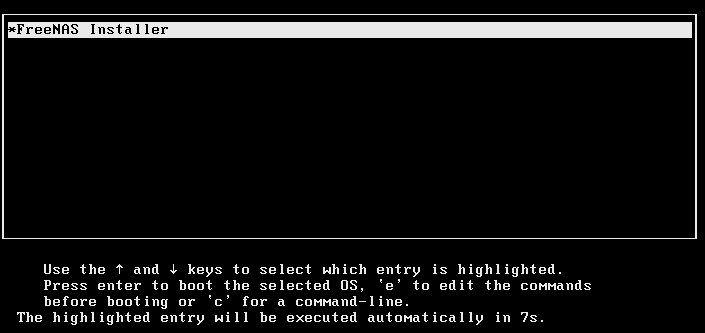
FreeNAS поддерживает UEFI для загрузки, поэтому можно выбрать между этим форматом или классическим наследием БИОС.
Процесс установки:
- При запуске выбирают опцию «Установщик FreeNAS» по умолчанию.
- Выбирают вариант 1 Install/Upgrade, который покажет список доступных модулей. Если вы собираетесь использовать USB в качестве загрузочного устройства операционной системы, он всегда будет использовать устройство «ada0».
- Как только устройство будет выбрано, появится предупреждение о том, что содержимое устройства будет удалено, необходимо использовать флэш-носители и нажать «ОК».
- Выбирают пароль для пользователя root — запомните или запишите его. Единственный способ восстановить забытый пароль пользователя root — перезапустить процесс установки, что очень долго и сложно.
- Экран покажет выбор типа Boot для перехода в UEFI или в Boot Bios (legacy), который зависит исключительно от установленного оборудования.
- Нажимают «OK», удаляют установочный USB .
- С этого момента можно отключить монитор и клавиатуру, то есть NAS нужны только точка сети и источник питания.
- На последнем шаге консоль покажет много опций.
- Вводят в качестве пользователя root-пароль, который выбран в процессе установки.
- Затем в меню переходят к параметру «Система» -> «Дополнительно» и снимают флажок с «Показать текстовую консоль без запроса пароля».
- Следующим шагом является рекомендация: изменить порт по умолчанию (который равен 80).
- Настраивают почту с учетной записью Gmail. Поместив все данные, нажимают «Отправить почту», чтобы увидеть, все ли работает нормально.
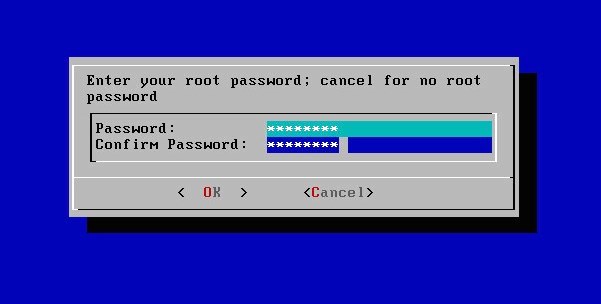
Конфигурация хранилища
Можно изменить конфигурацию хранилища по требованию пользователя. Для этого переходят в меню Storage -> Pools и нажимают на желтую круглую кнопку со знаком «+» в центре, чтобы добавить новый пул. Файловая система ZFS управляется только тогда, когда возникают проблемы — она решает их самостоятельно и заблаговременно предупреждает пользователя, если нужно заменить неисправный модуль. На экране выбирают диски для использования.
После создания пула создают набор данных. Для этого возвращаются к Storage -> Pools. В крайнем правом углу нажимают на три точки, чтобы получить доступ к опции.
Добавление набора данных:
- Выбирают «Добавить набор данных», назначают имя и нажимают «Сохранить».
- Нажимают на пункт меню «Доступ к общим ресурсам» (Windows, SMB), предоставляют общий доступ к папке, чтобы любая ОС могла получить его.
- Затем, нажав на желтый значок, получают доступ к параметрам для создания первого общего ресурса или папки и присваивают ей имя.
- Система автоматически активирует сервис SMB, в противном случае можно это выполнить вручную. Переходят в меню «Службы» и включают службу SSH.
Система плагинов 11-й модификации
Любые плагины, созданные или установленные с помощью предыдущей версии FreeNAS, должны управляться с помощью интерфейса 11-й версии. Плагин служит для автономной установки приложений с интеграцией в веб-интерфейсе, что позволяет выполнять установку и настройку FreeNAS. На странице «Доступные плагины» перечислены имя плагина, описание, текущая версия и его официальная поддержка.
В случае если список не отображается, открывают Shell и убеждаются, что FreeNAS способна пропинговать адреса в сети. В случаях, когда это невозможно, добавляют адрес шлюза по умолчанию или DNS. Глобальная конфигурация установки и настройки сетевого хранилища FreeNAS 11:
- Нажимают (Опции) и устанавливают нужный плагин.
- Настраивают DHCP на автоматическую настройку параметров IP-адреса или вводят адрес вручную IPv4/IPv6.
- Нажимают ADVANCED PLUGIN INSTALLATION, чтобы показать все опции для плагина. Параметры описаны в расширенном разделе.
- Нажимают SAVE, когда завершится установка плагина.
- Установка занимает пару минут, потому что система загружает и настраивает джейл. После чего в нижней части монитора появится подтверждающее сообщение.
- Плагины также добавляются в Jails как плагин pluginv2. Он должен быть запущен до того, как приложение станет доступным.
- Для установки плагинов FreeNAS 11 нажимают «Опции» и «Пуск». Статус плагина меняется на up когда он запускается успешно.
- Не все плагины имеют функциональную опцию управления. Они могут быть обновлены путем запуска в командной строке .iocage update PLUGIN.
- Если приложение недоступно как плагин, можно создать новый для FreeNAS. Для этого требуется учетная запись GitHub.
Создание нового тома
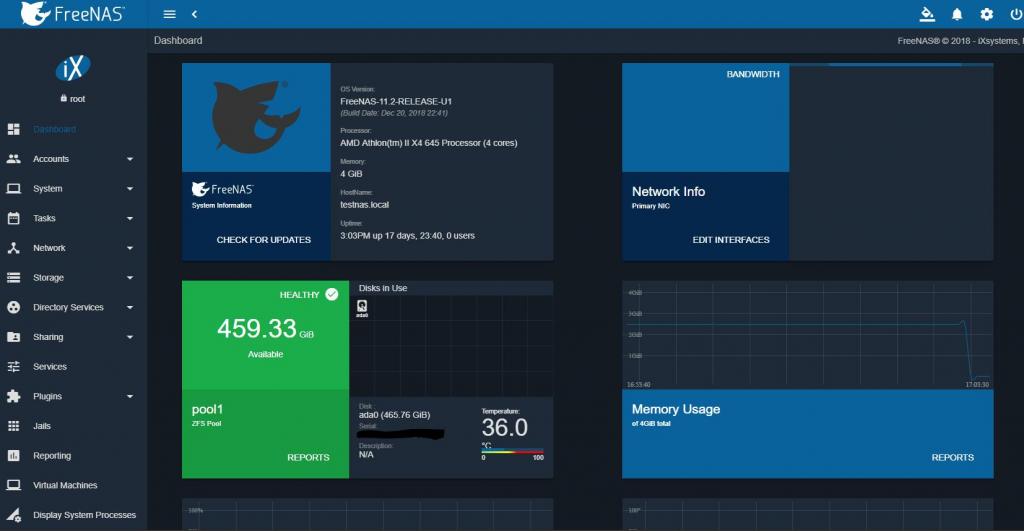
Первым шагом в настройке общего файлового ресурса является создание тома. Том состоит из одного или нескольких физических дисков.
Алгоритм создания:
- Для того чтобы создать новый том, нажимают на вкладку «Хранилище», затем на кнопку «Создать том».
- Назначают имя тому и выбирают диски участников. Если выбрать более одного диска, параметры станут доступны.
- Выбирают тип файловой системы ZFS или UFS ZFS — лучшая конфигурация, но для ее работы требуется более мощный компьютер.
- Нажимают «Добавить том», чтобы завершить создание. Этот процесс удалит все файлы на диске, поэтому нужно быть осторожными.
- Нажимают на изображение, чтобы просмотреть в полном размере.
- Первым шагом в добавлении общего файлового ресурса является создание тома, это можно сделать, нажав на вкладку хранилища.
- Нажимают «Создать том», затем выбирают физический диск. После успешного создания он будет указан как активный том.
- Объемы делятся на наборы данных, каждому из которых назначаются разные квоты. Они позволяют применять сжатие к набору данных без необходимости сжатия всего объема, например, можно создать отдельные наборы данных для видео, изображений и музыки с индивидуальными настройками. Это позволяет пользователю контролировать доступ к общим ресурсам на более детальном уровне.
Настройка услуг и акций
FreeNAS поддерживает несколько различных протоколов, которые позволяют клиентам получать доступ к файлам на NAS разными способами. По умолчанию все службы отключены, поэтому рекомендуется включать только те службы, которые планируется использовать, чтобы сохранить системные ресурсы и повысить безопасность.
Для того чтобы включить службы, нажимают вкладку «Службы» в веб-интерфейсе и выбирают любую службу, которую нужно включить. Отдельные можно включить или отключить на вкладке сервисов. После можно начать добавлять общие ресурсы. Чтобы настроить общий доступ, нажимают вкладку «Общие ресурсы», выбирают Apple, Unix или Windows. Путь общего ресурса может указывать на том или набор данных.
Как платформа с открытым исходным кодом FreeNAS обладает множеством функций, которые пользователь не найдет в большинстве коммерческих продуктов NAS. Документация ПО содержит много полезной информации о том, как настроить различные службы в системах совместного использования.
Установка приложения на виртуальную машину
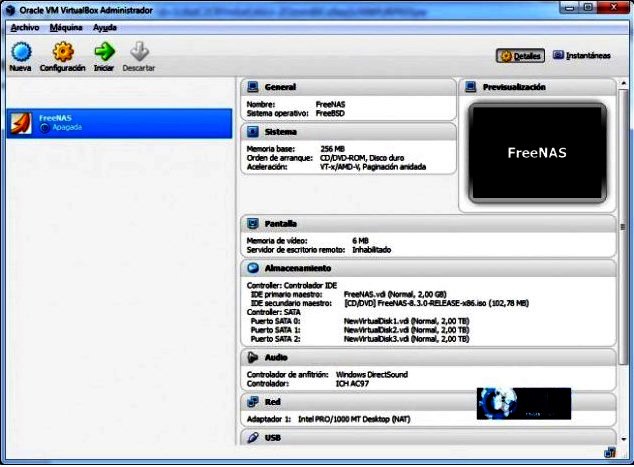
Установка ПО выполняется на виртуальной машине VirtualBox если нет выделенного ПК. Первое, что нужно сделать, это загрузить операционную систему, зайдя на сайт FreeNas, и скачивают ее. Загрузка абсолютно доступная и бесплатная.
Процесс разворачивания виртуального сервера:
- Как только пользователь попадает в меню загрузки, он выбирает переход к Sourceforge.
- Выбирают файл в зависимости от архитектуры, которая есть в системе. Если компьютер старый, нужно выбрать x86. Самое современное оборудование совместимо с 64-битной версией. В зависимости от архитектуры процессора выбирают первый или второй вариант.
- После того как выбор загрузки архитектуры FreeNAS сделан, переходят на страницу, где находятся все загрузки. ISO занимает примерно 100 МБ. Затем загружают и устанавливают VirtualBox в его последней версии и создают виртуальную машину.
- Выбирают количество оперативной памяти. Автоматический размер -128 МБ, но рекомендуется использовать 1 ГБ, чтобы не появлялось предупреждающее сообщение о недостаточности памяти.
- Как только размер оперативной памяти будет выбран, выбирают основной жесткий диск. По умолчанию VDI является правильным для VirtualBox.
- Выбирают фиксированный X ГБ или динамический способ установки размера диска. 2 ГБ будет достаточно.
- В разделе «Конфигурация» и в «Хранилище» помещают ISO (образ), который скачали из FreeNAS и добавляют контроллер SATA и несколько жестких дисков.
- Следующий экран показывает установку и настройку FreeNAS 11 1, завершение процесса, после чего нужно удалить компакт-диск и подтвердить «ОК» для перезагрузки.
Максимизация возможностей Transmission
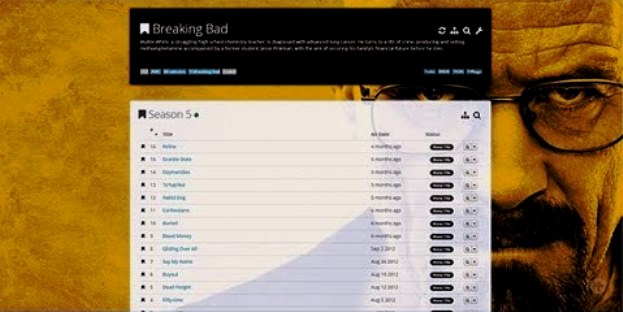
Теперь, когда FreeNAS запущен, нужно максимизировать машину, то есть выполнить настройку производительности. Можно установить торрент-клиент на него для загрузки любимых торрентов:
- FreeNAS установлен на флешку.
- Настраивается общий доступ к файлам.
- SSH доступ к FreeNAS.
- Ящик FreeNAS имеет доступ к Интернету.
Установка transmission daemon FreeNAS:
- Открывают любимый клиент SSH, например, PuTTY и подключаются к FreeNAS.
- Входят в систему, как root.
- Создают папку загрузок внутри из одного из общих ресурсов с помощью команды: mkdir / mnt /<путь к вашему общему ресурсу> / Загрузки. Путь, который отображается в проводнике Windows, на самом деле не является путем в системе FreeNAS. Все тома, созданные в веб-интерфейсе, находятся в папке /mnt. Если нужно видеть тома внутри ПО прописывают: cd / mnt. Далее, изменяют владельца папки «Загрузки» с помощью: chown -R www: www / mnt /<путь к вашей папке> / Downloads.
- Установка трансмиссии. Для того чтобы система выжила после перезагрузки, нужно сделать ее доступной для записи: mount -uw /.
- Затем устанавливают передачу: pkg_add -r transmission-daemon.
- Редактируют /conf/base/etc/rc.conf и /conf/base/etc/rc.d/transmission
- С помощью команды выполняют: /conf/base/etc/rc.conf.
- Удаляют все, постоянно нажимайте CTRL + K, чтобы удалить строку за строкой.
- Перезагружают FreeNAS, она необходима для запуска демона передачи и для создания каталогов в папке «Загрузки.
- Для того чтобы получить доступ к веб-интерфейсу Transmission Web GUI, открывают браузер, затем переходят по ссылке freenas: 9091.
Таким образом, можно подвести черту — бесплатное серверное приложение FreeNAS для установки NAS выполняет сверхфункционально все операции по хранению и обмену файлами в сети. Кроме того, систему можно расширить с помощью плагинов или надстроек.
fb.ru
FreeNAS 9.1.1 — создаем сетевое хранилище. Часть 2. Установка transmission / Habr
В первой части мы установили и частично настроили наш FreeNAS надо двигаться дальше. Почему бы не поставить на него какой то BitTorrent-клиент? например Transmission. Мы не будем использовать встроенные плагины FreeNAS, а немного потренируемся используя консоль, и текстовый редактор vi 🙂Примечание: Если вы крутой мега гуру юникса, то не думаю что вам стоит читать дальше, в статье я попытался максимально просто описать по шагам что и как, возможно вы увидите много очевидных вещей. Этот топик скорее шпаргалка для новичков на будущее…
Вервым делом заходим в панель управления FreeNAS и включаем ssh, вкладка service в верхнем меню
Далее нажимаем на гаечный ключ и в настройках временно ставим галочку Login as Root with password
Используя putty заходим на наш сервер под пользователем root и нашим паролем
Установим transmission
Файловая система у нас в read only, исправляем
# mount -uw / Портов скачаных по умолчанию у нас нет, устанавливаем так
# pkg_add -r transmission-daemon Теперь, не закрывая окно putty, его можно пока минимизировать, идем в Web-интерфейс FreeNAS и создадим новую шару, например Download, не забываем поставить галочку Allow Guest Access
Далее проверяем путь к нашей папке
Возвращаемся к putty# cd /mnt/hdd1/Download
Создаем нужные директории# mkdir transmission watch incomplete finish
4 подкаталога в папке Download
В папке «transmission» мы будем хранить настройки
Если в папку «watch» положить торрент файл Transmission автоматом его подхватит и начнет закачку
В папке «incomplete» хранятся незавершенные закачки
в «finish» — полностью скачанные файлы
Даем пользователю transmission права на эти каталоги:# chown -R transmission:transmission transmission watch incomplete finish
на первое время выставим права 777# chown -R 777 transmission watch incomplete finish
Добавляем transmission в автозагрузку, редактируем файл /conf/base/etc/rc.conf любым редактором, я использую vi
на всякий случай вот список команд vi/str — Поиск строки str вперед. str может быть регулярным выражением
?str — Поиск строки str назад
n — Повторить поиск в том же направлении
N — Повторить поиск в обратном направлении
:[range]s/old/new/[g] — Заменить old на new в указанном диапазоне строк range. new и old могут быть регулярными выражениями, а range задается аналогично диапазону строк в редакторе ed. Например, для диапазона строк с 32 по 64 range будет 32,64, первая строка соответствует 1, последняя задается через символ $. Суффикс g означает заменить все вхождения old в строке, а не только первое.
:33 — перепрыгнуть на 33ю строку текстового файла
i — перейти в режим редактирования
a — перейти в режим редактирования после текущего символа
u — отменить последнее действие
. — повторить последнее действие
x — удалить символ под курсором
yy — копировать строку
dd — вырезать строку
p — вставить
J — склеить две строки
:w — сохранить файл на диске
:wq — выход с сохранением файла (shift + ZZ)
:q — выход
:q! — выход без сохранения файла
:r — вставить в документ другой файл
# vi /conf/base/etc/rc.confОпускаемся в самый низ файла и добавляем такие строчки:
transmission_enable="YES"transmission_conf_dir="/mnt/hdd1/Download/transmission"transmission_watch_dir="/mnt/hdd1/Download/watch"transmission_download_dir="/mnt/hdd1/Download/finish"transmission_user="transmission"
на всякий случай можно перезагрузить наш freenas, что бы убедится что transmission запускается автоматически# reboot
после перезагрузки используя браузер подключаемся к веб-интерфейсу transmission http://192.168.4.210:9091/
у нас появится ошибка…
403: Forbidden
Unauthorized IP Address.
Either disable the IP address whitelist or add your address to it.
If you’re editing settings.json, see the ‘rpc-whitelist’ and ‘rpc-whitelist-enabled’ entries.
If you’re still using ACLs, use a whitelist instead. See the transmission-daemon manpage for details.
Так и должно быть, будем исправлять
Останавливаем transmission, если не остановить то у нас не выйдет изменить конфиг
# Service transmission stop# vi /mnt/hdd1/Download/transmission/settings.jsonнам нужно добавить нашу подсеть в список разрешенных адресов, строчку:"rpc-whitelist": "127.0.0.1",
Правим на:"rpc-whitelist": "192.168.4.*,127.0.0.1",
Ну а если мы хотим уравлять не только дома то добавляем дополнительно ip адреса через запятую либо вооще отключаем проверку, меняем параметр:"rpc-whitelist-enabled": true,
на:"rpc-whitelist-enabled": false,
Если хотите, чтобы вход в Web-интерфейс был с паролем, то можно указать пользователя и пароль:"rpc-authentication-required": true,"rpc-username": "user","rpc-password": "password",
Ещё нужно исправить правим параметры:"incomplete-dir": "//Downloads","incomplete-dir-enabled": false,
На:"incomplete-dir": ="/mnt/hdd1/Download/incomplete ",
"incomplete-dir-enabled": true,Для того что бы файлы которые в процессе закачки лежали в отдельной папке.
Запускаем сервис:# Service transmission start
Теперь можно заходить на нашу web-панель http://192.168.4.210:9091/
И добавлять первый торрент на закачку.
Web панель вроде хорошо но не очень удобно, я предпочитаю использовать клиент под windows, можно найти и под другие операционки.
На этом пожалуй все, возможно я что то упустил, так что жду вопросов, критики, предложений и пожеланий.
upd. большое спасибо AbnormalHead за совет про jails. Сегодня/завтра постараюсь исправлю положение, допишу продолжение в этот пост.
habr.com
FreeNAS настройка —
Настройка FreeNAS 8.3.0
Для тех, кто не знает, что из себя представляет программный продукт FreeNAS. Он в основном, используется для того чтобы сделать из обычного физического сервера с дисками Систему Хранения Данных, доступную по iSCSI. Выглядит процесс настройки следующим образом: берете сервер, прямо на голое железо устанавливаете FreeNAS, настраиваете. Затем можно подключать получившиеся в результате настройки дисковые разделы (LUN-ы) по локальной сети к Windows операционным системам (LUN будет отображаться, как обычный диск), к VMware ESXi гипервизору (общий storage), к Citrix XenServer и прочим системам. Важно, что подлючить такой LUN можно сразу к нескольким ОС и для них он будет общим, а это позволяет создавать отказоустойчивые кластеры.
В статье собираюсь показать следующее:
- Установка FreeNAS 8.3.0
- Создание пары LUN-ов, и презентация их по iSCSI
- Подключение LUN-ов в ESXi, в качестве storage
- Создание виртуальной машины на ESXi, диски которой будут лежать на LUN-е FreeNAS
- Тест скорости дисковой подсистемы через HD-tune внутри виртуальной машины
Использованные в статье дистрибутивы :
- Дистрибутив FreeNAS, который также можно скачать с офф сайта. (Link)
- Дистрибутив ESXi ((Link)
- Дистрибутив vSphere Client ((Link)
- Дистрибутив, который я использую для установки WinXp (Link)
- HD-tune триальная версия (Link)
Установка FreeNAS 8.3.0
Установка — дело простое, на скриншотах все видно и понятно. Никаких подводных камней нет. Я устанавливаю не на физический сервер, а в виртуальную машину. В случае с установкой на сервер, вам придется выбрать, какой у вас будет RAID — софтовый, делается средствами FreeNAS после установки, — или аппаратный, создается через RAID контроллер в сервере. Софтовый рейд может оказаться более быстрым, т.к. под КЭШ используется оперативная память сервера. Если рейд контроллера нет, и жесткие диски подключены напрмую к материнской плате сервера, то выбор очевиден — лучше делать RAID средствами FreeNAS, оперативной памяти в сервере должно быть 4+ Гб.
1
Выбираем пункт установка
2
В виртуальной машине у меня два диска. Один 2Гб под установку самой системы FreeNAS. Другой 90Гб для создания разделов LUN-ов.
3
Естественно, что все данные на диске 2Гб, куда будет устанавливаться система, сотрутся.
4
Установка завершилась, перезагрузка.
5
После того, как загрузится FreeNAS видим, что к Web интерфейсу можно обратиться по адресу http://192.168.0.105
Создание LUN-ов, и презентация их по iSCSI
В FreeNAS есть определенная логика, по которой создаются и отдаются LUN-ы. Давайте разберем что есть что.
- Физический сервер, с дисками. Из них можно собрать Array (RAID)
- На основном array создаются ZFS Array(LUN), только их можно отдать по iSCSI
- В настройках слжбы iSCSI, нужно дать каждому LUN что-то вроде названия, Device Extent
- Затем создается iSCSI Target, с ним связываются LUN-ы (которые из Device Extent)
- Portal — задаются параметры, какие IP адреса и на какие порты будут ждать подключений.
- Initiator — это дополнительные настройки безопасности для Target-ов, если необходимо сделать, чтобы какие-то target-ы были доступны не для всех IP адресов (или подсетей)
- Я не претендую на абсолютную правоту, всего, что перечисленно выше. Просто я так для себя понял.
1
Подключаемся через браузер к FreeNAS
2
Заходим в закладку Storage, жмем по Volume Manager, чтобы создать Array
3
Выбираем диск, из которого нужно создать Array. Если бы дисков было больше, FreeNAS позволил бы создать RAID. Файловую систему выбираем ZFS.
4
Видим созданный Array. Чтобы создать LUN нажимаем по значку Create ZFS Dataset (4-ый слева)
5
Указываем имя ZFS Volume и размер в Гигабайтах.
6
Аналогичным образом создаем еще 2 LUN
7
8
3 LUN-а, те, которые по 2Гб просто для теста, чтобы показать, как подключить несколько LUN.
9
Переходим в закладку services и нажимаем по «разводному ключу» напротив iSCSI, чтобы перейти в меню настройки iSCSI.
10
Задаем имена LUN-ам
11
Задали имена LUN-ам
12
Добавляю Portal, чтобы принимать все входящие подключения на стандартном порту 3260
13
Добавляю Инициатор, опять же без ограничений.
14
Создаю Target, указываю в настройках Portal и Initiator
15
Привязываю Target к Extent-ы
16
17
18
Возвращаемся в сервисы и включаем службу iSCSI, теперь все готово для подключения LUN-ов к ESXi
[/wptabcontent]Подключение LUN-ов iSCSI в ESXi
Теперь будем подключать созданные в FreeNAS LUN-ы в качестве storage в ESXi. Уменя есть только что установленный гипервизор ESXi 5.1, подключаться я к нему буду напрямую, через vSphere Client.
1
Чистая установка ESXi 5, даже без внутренних дисков (без локального datastore, об этом информирует предупреждение
2
Заходим в закладку Configuration -> Storage Adapters. В правом верхнем углу нажимаем Add, чтобы добавить софтовый iSCSI адаптер.
3
4
Система говорит, что нужно настраивать iSCSI адаптер, после добавления. Это и так понятно.
5
Адаптер vmhba 33 появился, тип iSCSI.
6
Кликаем правой кнопкой, и выбираем Properties.
7
Здесь нам нужна вкладка Dynamic Discovery, добавляем путь к FreeNAS.
8
Если до этого все было настроена правильно, то во вкладке Static Discovery появится доступный Target.
9
Переходим в Configuration -> Storage. Добавляем LUN-ы (Add Storage)
10
Следуем за мастером добавления LUN-а.
11
Выбираем доступный LUN на FreeNAS для добавления.
12
Выбираем, в какая файловая система будет на луне после форматирования. VMFS-5 — это самая последняя версия, которая поддерживается в версиях VMware vSphere 5.0+
13
На этом шаге показывается вся информация по подключаемому LUN-у
14
Вводим имя Хранилища, под которым оно будет отображаться в ESXi.
15
Выбираем опцию, использовать все доступное место. Соостветственно, можно на одном подключаемом LUN-е FreeNAS создать несколько Datastore для ESXi
/wptabcontent]
16
Таким образом я добавил все 3 LUN-а c FreeNAS. Теперь мы можем создать на них Виртуальные машины.
Создание виртуальной машины на ESXi
Приступим к созданию Виртуальной Машины Windows XP. Чтобы не возиться с установкой новой ОС я восстановлю ее из образа прямо в ВМ. А затем проверим, как быстро работает дисковая подсистема внутри виртуальной машины с помощью HDtune.
1
Начинаем создание новой виртуальной машины
2
Запускается стандартный мастер
3
Задаем имя виртуальной машины, WinXP
4
Выбираем LUN презентованный с FreeNAS, на котором будут ледать файлы нашей виртуальной машины.
5
Указываем, какую ОС мы устанвим в виртуальную машину
6
Сетевой адаптер виртуальной машины будет подключен к стандартной VM Network.
7
Диск для виртуальной машины
8
9
Теперь загрузим на LUN дистрибутив, с которого будем производить установку. Заходим в Configuration -> Storage, правой кнопкой мыши по LUN-у, на который нужно загрузить файл. Browse Datastore.
10
Здесь уже лежит папка с файлами фиртуальной машины WinXP. Создаю еще одну папку Distr. Для загрузки 4-ая слева иконка, Upload File.
11
Загружаем загрузочный образ, в котором есть TIB образ с Windows XP. Данный образ можно скачать в начале статьи
12
Открываем консоль ВМ
13
Запускаем виртуальную машину, и только после этого подключаем образ для загрузки. Если сделать наоборот, образ отключится при старте.
14
Выбираем образ на Datastore
15
Перезагружаем ВМ
16
Загружается сборка Hunterroad, пароль на вход «hunterroad»
17
18
На рабочем столе запускаем AcronisI.S. — Recovery
19
2
Ищем образ Windows XP
21
22
следуем за мастером
23
24
25
26
27
28
29
30
Пошло восстановление, пара минут и Windows установлен.
31
Готово, перзагружаемся.
32
Устанавливаем VMware Tools, перезагружаемся
33
34
Устройства определились.
35
Устанавливаем HDtune
36
37
Нужна вкладка Extra test, чтобы все тесты прогнались.
38
Не удивляйтесь, у меня тестовый стенд поднят на SSD диске. Факт в том, что скорость работы дисковой подсистемы осталась высокой по сравнению с источником.
itsave.ru
Как настроить ZFS раздел в FreeNas
В предыдущей части мы рассмотрели Как настроить FreeNas и создать на нем файловое хранилище, далее нам нужно понять Как настроить ZFS раздел в FreeNas.
Делается это в разделе Storage(кнопка в верхней панели). Далее жмем на ZFS volume manager.
Как установить FreeNas и создать на нем файловое хранилище.-10
Укажем Volume Name, далее жмем на плюсик в категории Available disks, а далее add volume
Как установить FreeNas и создать на нем файловое хранилище.-11
Создаем сетевые ресурсы
FreeNAS умеет делать ресурсы для всех платформ: для Apple (AFP), для UNIX-систем (NFS) и для Windows (CIFS). И это не считая универсальных FTP и пр. Сейчас мы рассмотрим создание ресурса для Windows компьютеров.
Идем в раздел Sharing, Windows и нажимаем кнопку Add Windows Share
Как установить FreeNas и создать на нем файловое хранилище.-12
Перед нами появится окно, в котором мы укажем имя создаваемого ресурса (name), затем в поле Path надо выбрать тот датасет, который мы сделали под файлопомойку. Если вы хотите предоставить анонимный доступ до этого ресурса, то можно выставить галочку Allow Guest Access опустившись немного вниз.
Как установить FreeNas и создать на нем файловое хранилище.-13
Далее проматываем весь список опций до конца и внизу окна нажимаем кнопку OK. Наш ресурс готов.
На всякий случай вот еще список интересных параметров, которые можно указать при создании ресурса:
Export Read Only — сделать ресурс только для чтения
Browsable to Network Clients — Видимость ресурса в сетевом окружении. Если флажок снять, то мы сделаем скрытую шару.
Inherit permissions — наследовать разрешения
Export Recycle Bin — добавить корзину, т.е. данные из шары будут удаляться сначала в корзину
Show Hidden Files — отображение скрытых файлов
Guest Account — гостевая учетная запись. Лучше оставить как есть.
Allow Guest Access — разрешать гостевой вход (т.е. в шару можно будет войти без всяких паролей и пр).
Only Allow Guest Account — только гостевой вход. Нельзя будет отдельно ввести пароль при входе в шару чтобы повысить свои права.
Host Allow — список IP-адресов, с которых можно заходить в шару. В качестве разделителя можно использовать пробел.
Host Deny — список IP-адресов, с которых нельзя заходить в шару. В качестве разделителя можно использовать пробел.
Теперь перейдем к настройке службы CIFS. Идем в раздел Services, а там нажимаем на значок гаечного ключа напротив службы CIFS
Как установить FreeNas и создать на нем файловое хранилище.-14
В появившемся окне нам нужно указать ряд параметров:
Authentication Model — схема доступа. Возможные варианты: анонимный доступ (Anonymous) и по логинам (Local User). Выбираем нужное.
NetBIOS Name — имя компьютера в сети.
Workgroup — имя рабочей группы. Надо ставить таким-же как у ваших других компьютеров в сети.
Description — если это поле вообще не заполнять, то FreeNAS вместо этого подставляет неинформативную служебную инфу. Поэтому мы вам рекомендуем в этом поле написать хотя бы пробел.
Выбор кодировок (DOS charset и UNIX charset) — можете установить все так, как показано на скриншоте выше.
Local Master — определить FreeNAS главным компьютером в рабочей группе.
Time Server for Domain — сделать FreeNAS сервером точного времени для компьютеров сети.
Guest Account — учетная запись гостя, можно оставить как есть.
Allow Guest Access — допускать гостевой вход на сетевые ресурсы. Не устанавливайте эту галку, если используете схему доступа по логину и паролю (Local User).
File Mask — маска доступа для создаваемых файлов. На первых порах лучше установить это значение 0777
Directory Mask — тоже самое что File Mask, только для каталогов.
Остальные параметры можно оставить как есть. Переместитесь в конец страницы и нажмите ОК. Остается просто включить службу CIFS, для этого надо кликнуть мышью по значку OFF напротив названия службы. Через пару секунд его статус изменится на ON.
Теперь можно попробовать зайти в нашу созданную папку с любого компьютера сети.
upd. совсем забыл, возможно потребуется установить права на созданную шару, что бы спокойно заливать файлы. (storage — active volumes — change premission)
pyatilistnik.org

